UG10.0工程图如何将视图改成局部放大图
1、如下图所示是,
打开事先准备好的UG工程图,
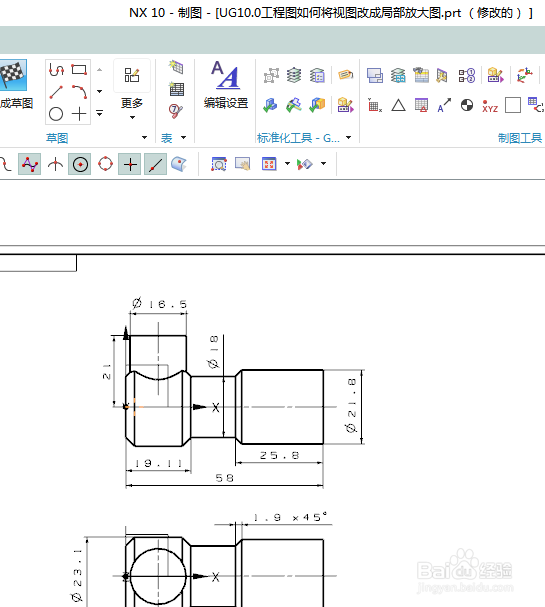
2、如下图所示,
激活草图中的艺术样条命令,画一个封闭的艺术样条曲线,将视图中想要放大的那部分框住。
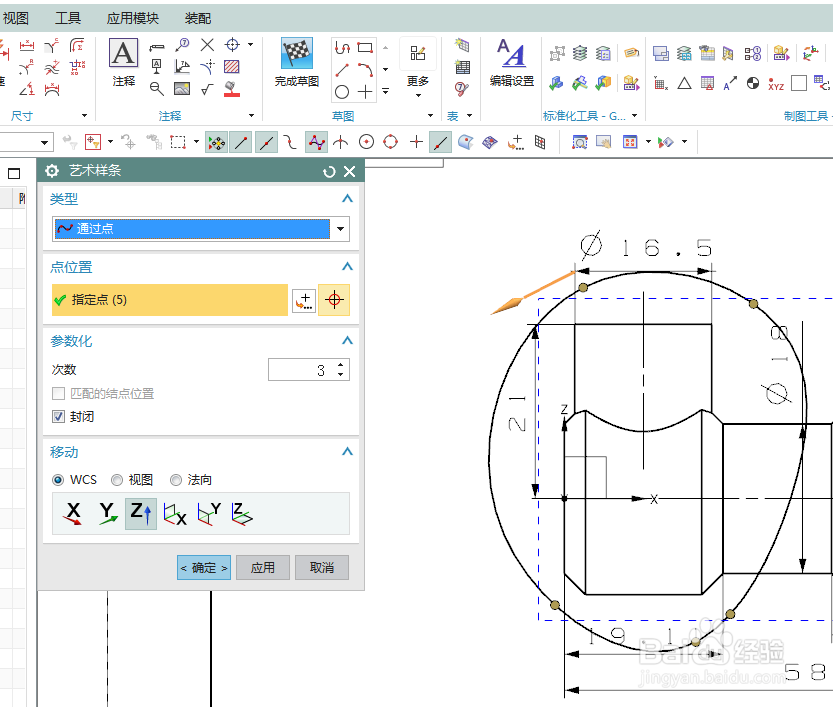
3、如下图所示,
鼠标选中实体边界,单击鼠标右键,点击“边界”。
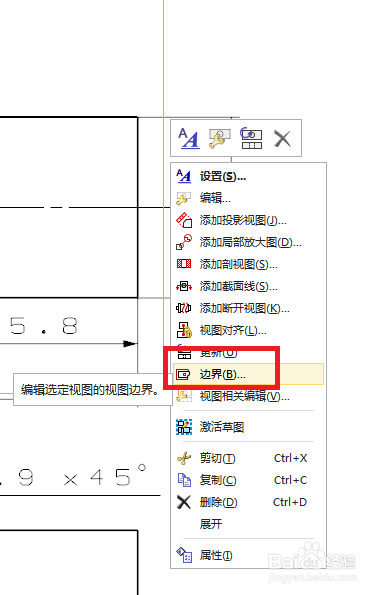
4、如下图所示,
软件弹出“视图边界”对话框,
将默认的“自动生成矩形”修改成“断裂线/局部放大图”,
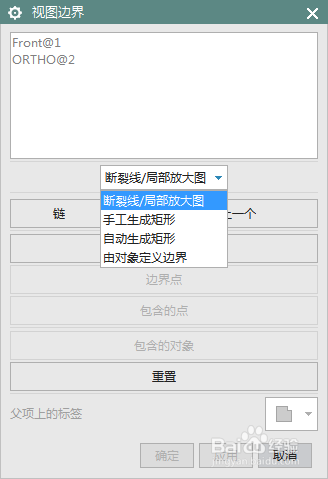
5、如下图所示,
选中艺术样条曲线,
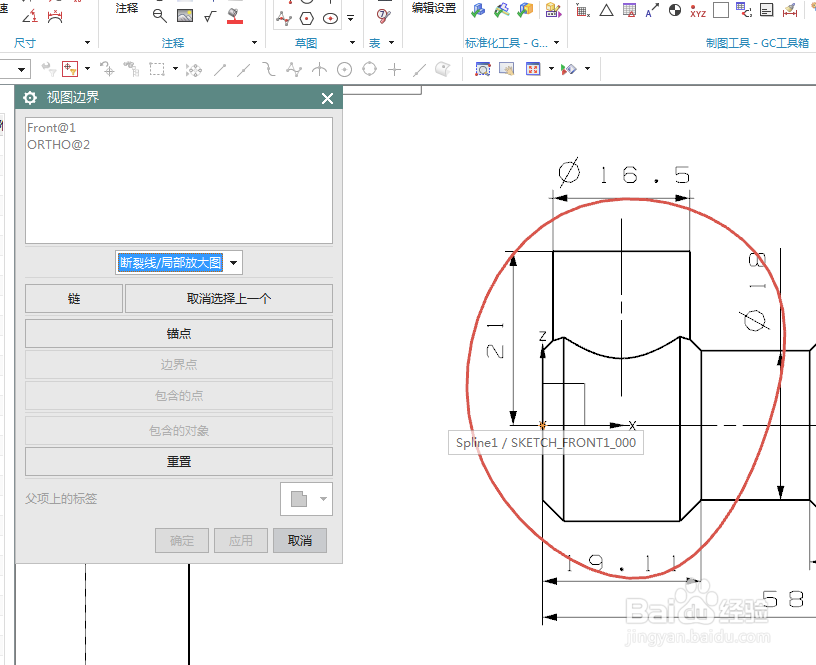
6、如下图所示,
对话框中点击确定。
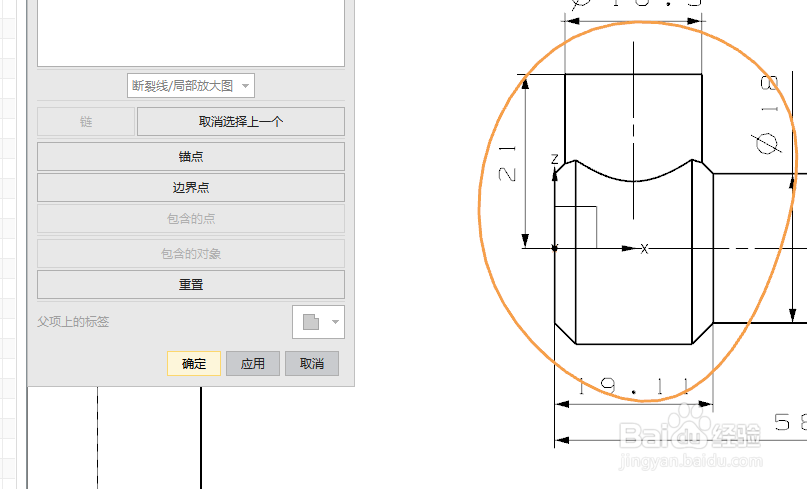
7、如下图所示,
一个完整的视图只剩下被样条曲线框住的局部了。
选中样条曲线,单击鼠标右键,点击“编辑”。
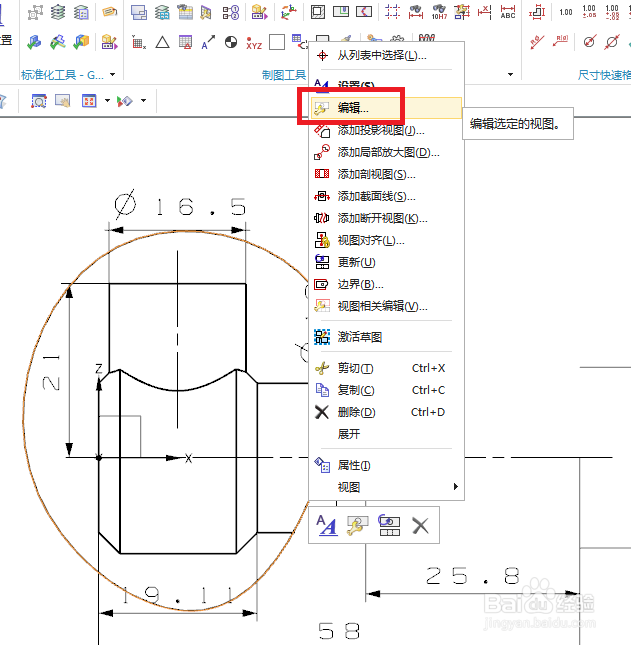
8、如下图所示,
软件弹出“基本视图”对话框,调整比例为3:1,
————至此,
这个基本视图就变成了局部放大图了。
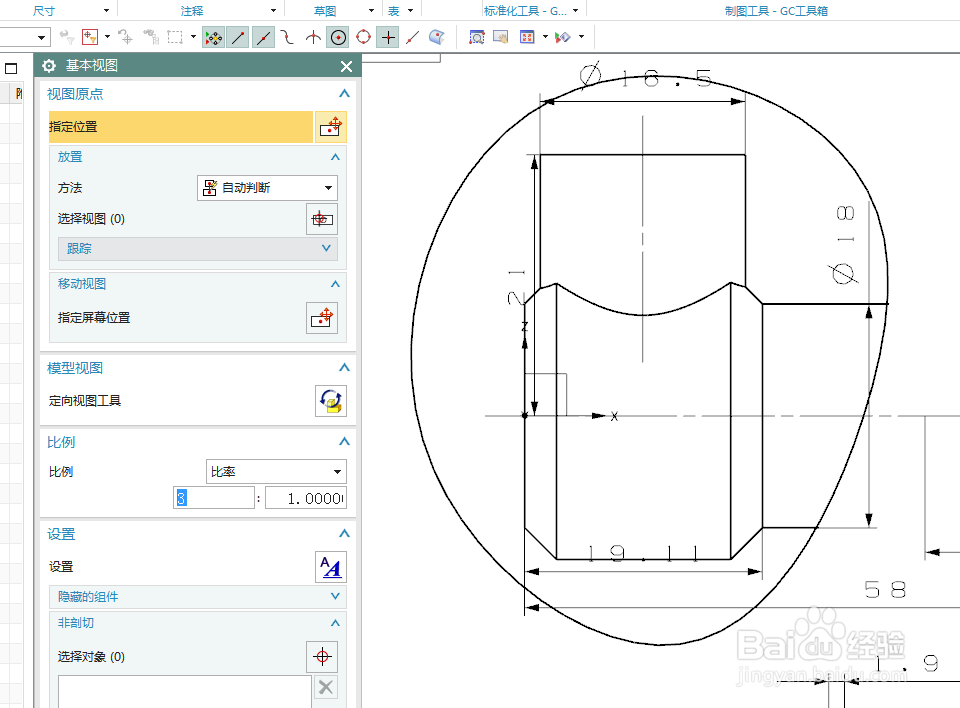
声明:本网站引用、摘录或转载内容仅供网站访问者交流或参考,不代表本站立场,如存在版权或非法内容,请联系站长删除,联系邮箱:site.kefu@qq.com。
阅读量:92
阅读量:100
阅读量:103
阅读量:20
阅读量:161